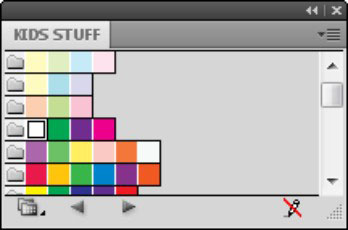Το Adobe Creative Suite 5 (Adobe CS5) Illustrator έχει την ικανότητα να αποθηκεύει χρώματα και να δημιουργεί προσαρμοσμένες βιβλιοθήκες των χρωμάτων σας. Η αποθήκευση χρωμάτων όχι μόνο σας κρατά συνεπείς αλλά και διευκολύνει τις επεξεργασίες και τις αλλαγές στα χρώματα στο μέλλον.
Κάθε φορά που δημιουργείτε ένα χρώμα, σύρετέ το από τον πίνακα "Χρώμα" στον πίνακα "Δείγματα" για να το αποθηκεύσετε ως δείγμα χρώματος για μελλοντική χρήση. Μπορείτε επίσης να επιλέξετε ένα αντικείμενο που χρησιμοποιεί το χρώμα και να κάνετε κλικ στο κουμπί Νέο δείγμα στο κάτω μέρος του πίνακα δειγμάτων.
Για να αποθηκεύσετε ένα χρώμα και να το ονομάσετε ταυτόχρονα, κάντε κλικ στο κουμπί Alt (Windows) ή κάντε κλικ στο κουμπί Επιλογή (Mac) στο εικονίδιο New Swatch. Ανοίγει το παράθυρο διαλόγου New Swatch, όπου μπορείτε να ονομάσετε και να επεξεργαστείτε το χρώμα, αν θέλετε. Κάνοντας διπλό κλικ σε ένα δείγμα στον πίνακα Swatches, μπορείτε να αποκτήσετε πρόσβαση στις επιλογές ανά πάσα στιγμή.
Ένα χρώμα στον πίνακα δειγμάτων είναι διαθέσιμο μόνο στο έγγραφο στο οποίο δημιουργήθηκε.
Όταν αποθηκεύετε ένα χρώμα στον πίνακα Swatches, ουσιαστικά το αποθηκεύετε στη δική σας, προσαρμοσμένη βιβλιοθήκη. Εισάγετε τον πίνακα δειγμάτων από ένα έγγραφο σε άλλο χρησιμοποιώντας τη δυνατότητα Βιβλιοθήκες.
Για να ανακτήσετε τα χρώματα που είναι αποθηκευμένα στον πίνακα Δείγματα ενός εγγράφου, επιλέγοντας το κουμπί μενού Swatch Libraries στο κάτω μέρος του πίνακα Swatches και σύροντας προς τα κάτω στην επιλογή Other Library.
Μπορείτε επίσης να αποκτήσετε πρόσβαση σε βιβλιοθήκες δειγμάτων, συμπεριλαμβανομένων εκείνων σε άλλα έγγραφα, επιλέγοντας Παράθυρο→Δείκτη βιβλιοθηκών→Άλλη βιβλιοθήκη. Εντοπίστε το αποθηκευμένο έγγραφο και κάντε κλικ στο Άνοιγμα. Εμφανίζεται ένας πίνακας με το όνομα του εγγράφου. Δεν μπορείτε να επεξεργαστείτε τα χρώματα σε αυτόν τον πίνακα, αλλά μπορείτε να χρησιμοποιήσετε τα χρώματα σε αυτόν τον πίνακα κάνοντας διπλό κλικ σε ένα δείγμα (για να επεξεργαστείτε το χρώμα) ή σύροντάς το στον πίνακα Δείγματα του τρέχοντος εγγράφου.
Μπορείτε επίσης να κάνετε κλικ στο κουμπί Swatch Libraries για να αποκτήσετε πρόσβαση σε βιβλιοθήκες χρωμάτων για χρώματα Pantone, χρώματα Web και μερικά προσεγμένα δημιουργικά χρώματα, όπως αποχρώσεις κοσμημάτων και μέταλλα.
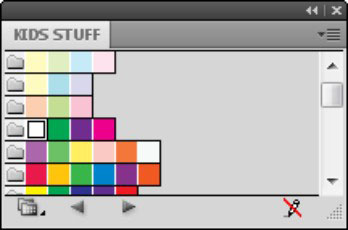
Εισαγόμενη προσαρμοσμένη βιβλιοθήκη δειγμάτων.